Use la aplicación MightyText para obtener SMS de su teléfono a PC
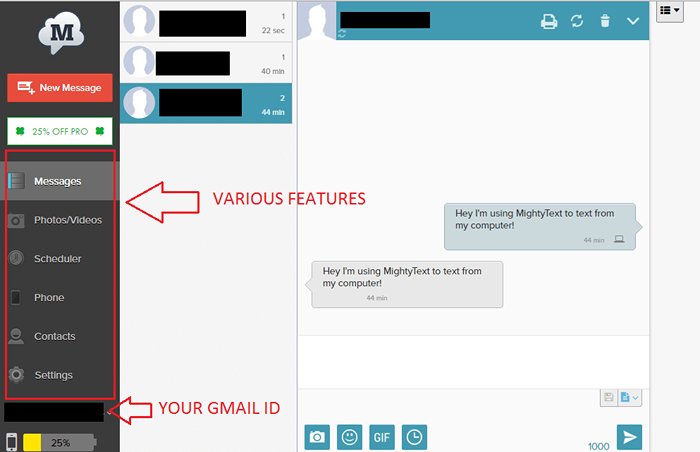
- 2327
- 83
- Berta Solano
Todos estuvimos en situaciones en las que estamos atrapados tanto con nuestra computadora personal que a menudo extrañamos mensajes importantes. O en situaciones en las que nos hayamos perdido nuestro teléfono inteligente Android en el hogar y queremos recuperar mensajes en la oficina. Aquí es donde se produce Mightytext para rescatar. Esta aplicación está hecha por los ex empleados de Google Maneesh Arora y Amit Sangani, que también fueron responsables de productos como Adsense, AdWords y el ahora desaparecido Google Health.
La aplicación tiene suscripción gratuita y pagada. Este último proporciona más funciones avanzadas adicionales para usuarios de Pro. Entonces, sin perder el tiempo, veamos cómo configurar la sincronización de la notificación. Sigue estos pasos
Paso 1: Descargue e instale la aplicación "MightyText" de la tienda Google Play. La aplicación tiene casi 3 -4 MB de tamaño.
- Descargar desde Google Play
Paso 2: Ahora abra la aplicación, se les pedirá a los usuarios de Marshmallow los permisos para SMS, contactos, teléfono. Permitirles a todos. Una vez que abra la aplicación, muestra la cuenta de Google firmada con su dispositivo. Ahora haga clic en "Configuración completa >>". Obtendrá la pantalla de configuración final.
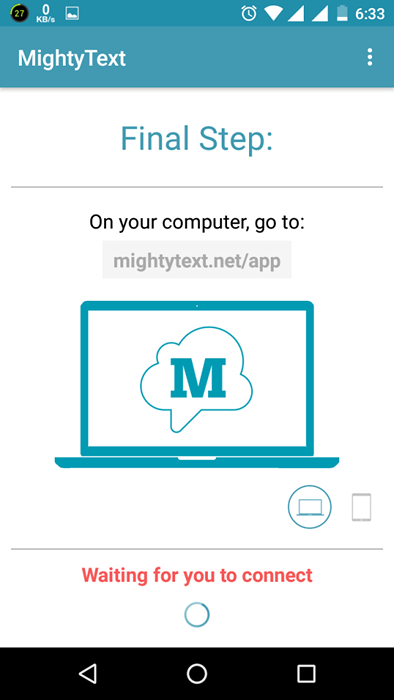
Paso 3: Ahora ve a tu navegador Chrome en tu computadora y ve a MightyText.red/aplicación.
Pedirá iniciar sesión con la ID de Google igual a la de su teléfono. Si ya ha iniciado sesión en Google Chrome con la misma ID de Google, entonces solo solicitará el permiso más, debe especificar su ID y contraseña de Google.
-
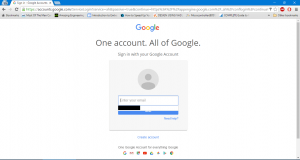 Pantalla de ingreso al sistema
Pantalla de ingreso al sistema
Ahora dará un breve recorrido por el sitio (o servicio).
Etapa 4: Una vez que haya terminado con la breve gira, comencemos. La interfaz de usuario es bastante simple de usar. En el lado izquierdo, tiene varias funciones como nuevos mensajes, mensajes, fotos/videos, programador, teléfono, contactos, configuraciones (volveremos a estos más adelante) y también obtendrá el estado de la batería de su teléfono. Al hacer clic en una característica específica en el lado izquierdo, muestra el uso detallado de ella en el lado derecho. Tenga en cuenta que ciertas características como Scheduler están bloqueadas solo para usuarios de Pro.
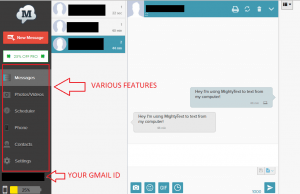 Interfaz de usuario
Interfaz de usuario Paso 5: Ahora tenemos que instalar la extensión del Chrome, para que podamos obtener notificaciones instantáneas desde nuestro teléfono a Chrome. Para hacerlo, haga clic en la ID de Gmail que se muestra en el paso de arriba Fig> Haga clic en MightyText Chrome Extension y haga clic en Agregar extensión. Siempre que desee abrir la aplicación y obtener los mensajes, vaya a Chrome (en PC,) haga clic en el pequeño icono de poder de poder que se muestra en la esquina superior derecha justo al lado de la barra de direcciones.
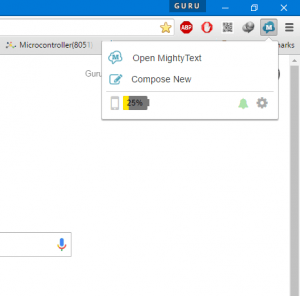 Extensión
Extensión - Características adicionales:
1) Fotos/videos: podemos ver fotos y videos desde el teléfono en su computadora. Se sincroniza instantáneamente dependiendo de la velocidad de su conexión a Internet.
2) Programador: es una característica pagada, donde podemos programar los mensajes que se enviarán
3) Teléfono: las llamadas se pueden iniciar solo desde el Chrome mismo, sin embargo, una vez que comience la llamada, debe continuar desde su teléfono.
4) Contactos: los contactos se pueden ver directamente desde su teléfono a la computadora
Otras características pagas incluyen firma y plantillas, bloqueando los números. Se puede acceder desde la configuración
5) Notificaciones de la aplicación: las aplicaciones se pueden configurar en notificaciones de sincronización. Esto se puede hacer: Vaya a la aplicación Android MightyText App> Configuración> Sync de notificación de la aplicación y encienda la poderosa sincronización de notificaciones. Al activar esta función, todas las notificaciones que se muestran en su teléfono se reflejarán en su PC.
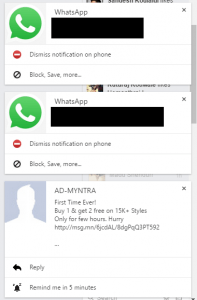 Notificaciones
Notificaciones Incluso puede apagar la notificación de la aplicación individual, para hacerlo, vaya a Chrome (PC)> Aplicación de Textext> Teléfono> Elija la pestaña Aplicación y busque la aplicación y haga clic en el botón de parada central de la aplicación I I.E Deje de sincronizar notificaciones y ya ha terminado

En general, la aplicación MightyText de los ex Googlers parece ser una de las mejores herramientas para los usuarios de Android. Además de recibir notificaciones de SMS, también tiene otras características interesantes. Pero necesita una buena conexión a Internet confiable conectada tanto a su PC como a su teléfono, y solo funciona mientras usa Chrome Browser. Gracias chicos por leer, estén atentos para más!
- « Cómo aumentar la velocidad de Internet / descargar en Google Chrome en un 200%
- Resuelto! Err_name_not_resolved El servidor no se pudo encontrar un error »

